Poproś o zgodę administratorów

- 4292
- 718
- Pan Ludwik Żak
Jeśli podczas próby przeniesienia, zmiany nazwy lub usunięcia folderu lub pliku zobaczysz wiadomość, że uprawnienie do wykonania tej operacji jest konieczne, „poproś o zgodę administratora na zmianę tego pliku lub folderu” (pomimo faktu, że jesteś już administrator na komputerze), a następnie dolne -kroku -By -krotne instrukcje, które pokazują, jak poprosić o to zezwolenie na usunięcie folderu lub wykonanie innych niezbędnych działań przez element systemu plików.
Ostrzegam z wyprzedzeniem, że w wielu przypadkach błąd dostępu do pliku lub folderu z potrzebą żądania uprawnienia „administratorów” wynika z faktu, że próbujesz usunąć jakiś ważny element systemu. Więc bądź ostrożny i ostrożny. Podręcznik jest odpowiedni dla wszystkich najnowszych wersji systemu operacyjnego - Windows 7, 8.1 i Windows 10.
Jak poprosić o zgodę administratora na usunięcie folderu lub pliku

W rzeczywistości nie będziemy musieli żądać żadnego zezwolenia na zmianę lub usunięcie folderu: Zamiast tego sprawimy, że użytkownik „stanie się główną rzeczą i zdecyduje, co robić” z określonym folderem.
Jest to wykonywane w dwóch krokach - pierwszym: zostać właścicielem folderu lub pliku, a drugi - udawanie, że są niezbędnymi prawami dostępu (pełne).
Uwaga: Na końcu artykułu znajduje się instrukcja wideo na temat tego, co zrobić, jeśli chcesz poprosić o zezwolenie od „administratorów” na usunięcie folderu (na wypadek, gdyby coś nie było jasne z tekstu).
Zmiana właściciela
Kliknij prawy przycisk myszy w folderze lub pliku problemu, wybierz element „Właściwości”, a następnie przejdź do zakładki „Security”. Na tej karcie kliknij przycisk „Dodatkowo”.
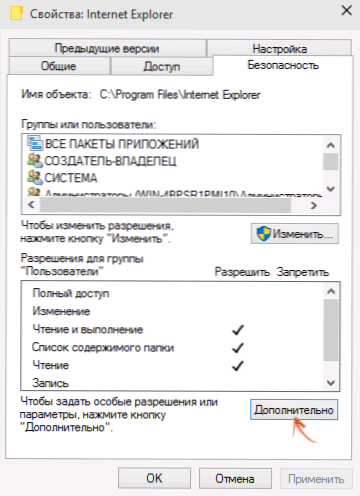
Zwróć uwagę na element „właściciel” w dodatkowych parametrach bezpieczeństwa folderu, pojawią się „administratorzy”. Kliknij przycisk „Zmień”.
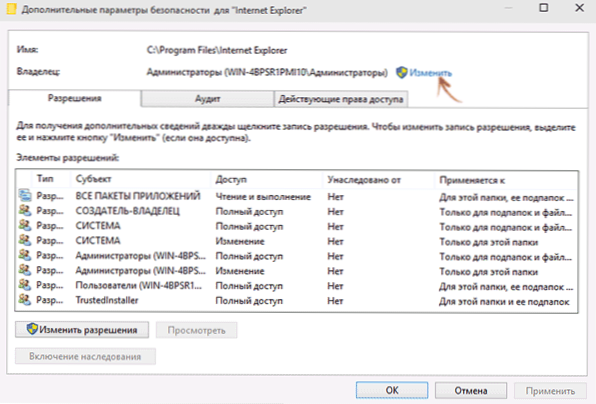
W następnym oknie (użytkownik lub grupa wyboru) kliknij przycisk „Dodatkowo”.
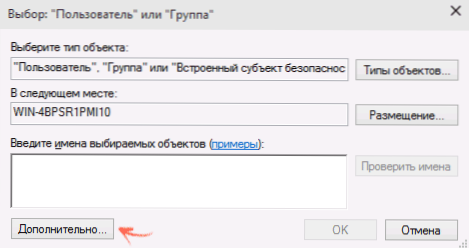
Następnie w wyświetlonym oknie naciśnij przycisk „Wyszukaj”, a następnie znajdź i wybierz wyniki wyszukiwania dla użytkownika i kliknij OK ”. W następnym oknie wystarczy kliknąć „OK”.
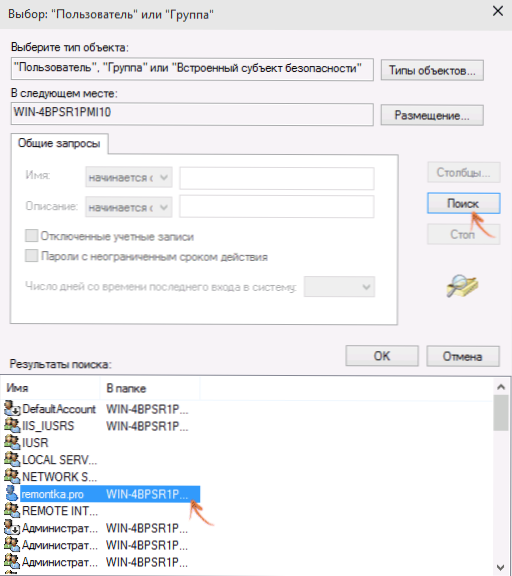
Jeśli zmienisz właściciel folderu, a nie osobny plik, logiczne będzie również odnotowanie elementu „Wymień właściciela subjumerów i obiektów” (zmienia właściciela zagnieżdżonych folderów i plików).
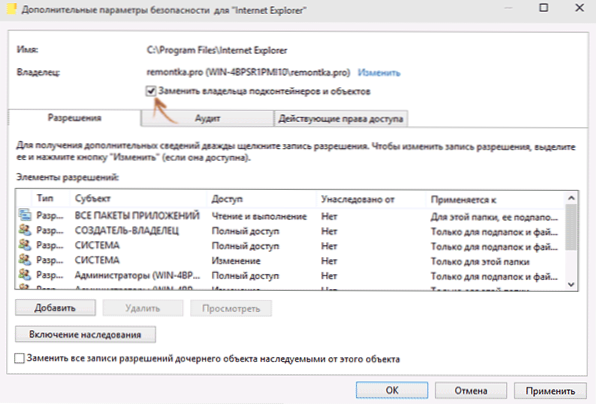
Kliknij OK.
Instalowanie pozwoleń dla użytkownika
Tak więc staliśmy się właścicielem, ale najprawdopodobniej nie można go do tej pory usunąć: nie mamy wystarczających pozwoleń. Ponownie przejdź do folderu „Właściwości” - „bezpieczeństwo” i naciśnij przycisk „Dodatkowo”.
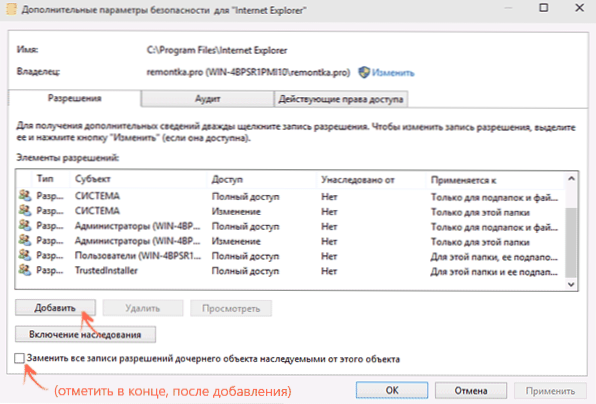
Zwróć uwagę na to, czy Twój użytkownik znajduje się na liście „elementów pozwoleń”:
- Jeśli nie, kliknij przycisk „Dodaj” poniżej. W temacie kliknij „Wybierz temat” i za pomocą „Dodatkowo” - „Wyszukaj” (jak i kiedy właściciel został zmienił) znajdziemy nasz użytkownik. Zainstaluj dla niego „Pełny dostęp”. Należy również zauważyć, że element „Zastąp wszystkie notatki zezwoleń spółki zależnej” na dole okna „dodatkowe parametry bezpieczeństwa”. Używamy wszystkich wykonanych ustawień.
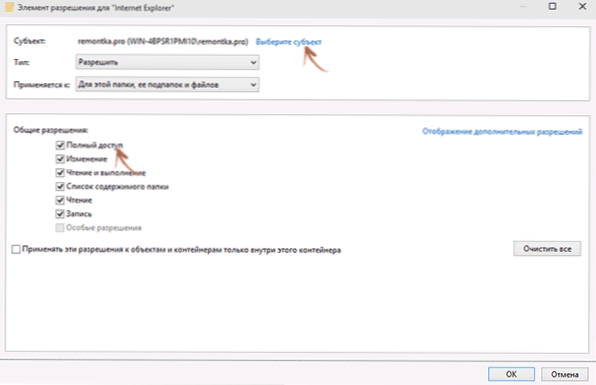
- Jeśli istnieje - wybierz użytkownika, kliknij przycisk „Zmień” i ustaw pełne prawa do dostępu. Zauważamy, że element „Zastąp wszystkie notatki zezwoleń spółki zależnej”. Używamy ustawień.
Następnie, przy usuwaniu folderu, wiadomość, że dostęp jest odrzucony i wymaga żądania uprawnień administratora.
Instrukcja wideo
Cóż, obiecane instrukcje wideo na temat tego, co zrobić, jeśli Windows zapisuje, że dostęp jest odmowy dostępu, i żądanie administratorów podczas usuwania pliku lub folderu.
Mam nadzieję, że przedstawione informacje pomogły ci. Jeśli tak nie jest, z przyjemnością odpowiem na twoje pytania.

